Comprendre les différentes activités pédagogiques (jeux) au sein d'un module
Les activités pédagogiques ont pour objectif de rendre l'apprentissage interactif et engageant. Elles permettent de renforcer l'apprentissage par la pratique. Elles peuvent être configurées sur un texte, une image, une liste ou une question de connaissances.
Sommaire
- Les types d'activités pédagogiques sur un texte
- Les types d'activités pédagogiques sur une image
- Les types d'activités pédagogiques sur une liste
- Les types d'activités pédagogiques sur une question de connaissance
- Questions fréquentes
Les types d'activités pédagogiques sur un texte
Les activités pédagogiques liées à un texte s'affichent avant la lecture du texte, sous forme de mini-jeux interactifs. Elles permettent de capter l'attention du participant, de stimuler la réflexion et d'introduire les notions à venir.
💡 Les activités pédagogiques sont déclenchées uniquement sur les mots surlignés lors de l’édition du texte par le concepteur.
Il existe cinq types d’activités possibles : le scratch, le texte à trou, les étiquettes à placer, le choix dans une liste et les erreurs à trouver.
Le scratch
Le participant voit un mot remplacé par un point d’interrogation. Il doit cliquer dessus pour révéler le mot et compléter la phrase.
💡 Utilisez cette activité pour introduire des mots-clés ou créer un effet de découverte avant lecture.
🎯 Bénéfices pédagogiques :
-
Réveille la curiosité
-
Introduit des mots importants
-
Active la mémoire anticipée
Cliquez sur l'image pour l'ouvrir dans un nouvel onglet
Le texte à trou
Le participant doit taper au clavier les mots manquants dans une ou plusieurs phrases.
💡 Parfait pour tester ou activer des connaissances déjà acquises avant d'aborder le contenu.
🎯 Bénéfices pédagogiques :
-
Stimule la mémoire de rappel
-
Renforce l'apprentissage actif
-
Engage le participant dès le début
Cliquez sur l'image pour l'ouvrir dans un nouvel onglet
Les étiquettes à placer
Des étiquettes apparaissent en bas du texte. Le participant doit les glisser-déposer aux bons emplacements dans le texte.
💡 Idéal pour associer des mots à un contexte ou reconstruire une idée.
🎯 Bénéfices pédagogiques :
-
Renforce la lecture attentive
-
Favorise l’interaction tactile et visuelle
-
Permet de lier forme et sens
 Cliquez sur l'image pour l'ouvrir dans un nouvel onglet
Cliquez sur l'image pour l'ouvrir dans un nouvel onglet
Le choix dans une liste
Certains mots sont absents dans le texte. Le participant clique dessus et choisit la bonne option dans une liste déroulante.
💡 Utilisez-le pour vérifier une compréhension contextuelle ou différencier des options proches.
🎯 Bénéfices pédagogiques :
-
Développe l’analyse fine
-
Encourage la rigueur lexicale
-
S’intègre naturellement à la lecture
Cliquez sur l'image pour l'ouvrir dans un nouvel onglet
Les erreurs à trouver
Le participant lit un texte contenant volontairement des erreurs. Il doit identifier et cliquer sur les mots incorrects pour les rayer.
💡 Recommandé pour entraîner l'esprit critique ou corriger des idées fausses.
🎯 Bénéfices pédagogiques :
-
Apprend à détecter les erreurs courantes
-
Encourage la réflexion critique
-
Favorise la relecture attentive
 Cliquez sur l'image pour l'ouvrir dans un nouvel onglet
Cliquez sur l'image pour l'ouvrir dans un nouvel onglet
Les types d'activités pédagogiques sur une image
Deux types d’activités pédagogiques peuvent être utilisées avec une image : la zone à trouver et la zone à nommer.
Les activités pédagogiques arrivent avant la découverte de l'image, en guise d'introduction.
Zones à trouver
Le participant doit cliquer sur la zone correcte d’une image en réponse à une consigne.
💡 Utile pour localiser une fonctionnalité, une partie du corps, une zone géographique, un composant, etc.
🎯 Bénéfices pédagogiques :
-
Renforce l’analyse visuelle
-
Développe la précision d’observation
-
Sollicite la mémoire spatiale
 Cliquez sur l'image pour l'ouvrir dans un nouvel onglet
Cliquez sur l'image pour l'ouvrir dans un nouvel onglet
Zone à nommer
Une zone est pointée sur l’image, et le participant doit la nommer au clavier.
💡 Recommandée pour valider le vocabulaire associé à une image annotée ou pour tester l’identification de structures.
🎯 Bénéfices pédagogiques :
-
Active le vocabulaire technique
-
Évalue la capacité à nommer précisément
-
Favorise la rigueur lexicale
Cliquez sur l'image pour l'ouvrir dans un nouvel onglet
Par défaut, le dictionnaire des synonymes est activé, permettant ainsi la
reconnaissance de réponses approchantes dans l'activité pédagogique « Zone à nommer ».
Les types d'activités pédagogiques sur une liste
Il existe deux activités pédagogiques pour les listes : l'activité "Associer le bon intitulé à chaque description de la liste" et "Remettre les étapes de la liste dans l'ordre"
Les deux activités pédagogiques arrivent en amont de la découverte de la liste, en guise d'introduction.
Associer le bon intitulé à chaque description de la liste
Le participant doit faire correspondre chaque description à l’intitulé approprié, dans une liste non ordonnée.
💡 Transformez cette activité en jeu d’association pour classer des typologies ou reconnaître des fonctions.
🎯 Bénéfices pédagogiques :
-
Aide à structurer les idées
-
Facilite la différenciation de notions proches
-
Stimule l’organisation mentale par regroupement
 Cliquez sur l'image pour l'ouvrir dans un nouvel onglet
Cliquez sur l'image pour l'ouvrir dans un nouvel onglet
Remettre les étapes de la liste dans l'ordre
Le participant doit réorganiser une série d’éléments pour retrouver la bonne séquence.
💡 Parfait pour travailler la chronologie, les étapes d’un processus ou d’une procédure métier.
🎯 Bénéfices pédagogiques :
-
Clarifie les logiques d’enchaînement
-
Favorise la mémorisation structurée
-
Renforce les automatismes d’exécution
 Cliquez sur l'image pour l'ouvrir dans un nouvel onglet
Cliquez sur l'image pour l'ouvrir dans un nouvel onglet
Les types d'activités pédagogiques sur une question de connaissance ou question dans une évaluation
Sept types d’activités pédagogiques sont disponibles pour les questions de connaissance ou les évaluations : la question ouverte, le QCM, les étiquettes, la réponse mystère, le master mot, les mots mêlés et la réponse cachée.
Grâce à l'Adaptive Learning, les questions peuvent se trouver dans trois configurations différentes :
- elles peuvent être posées juste après la consultation par le participant du contenu auquel elles sont rattachées
- elles peuvent être posées en phase de renforcement entre les sous-parties de votre module si le participant a besoin de renforcer ses connaissances
- elles peuvent ne pas être posées du tout si le participant n'en a pas besoin. Cela peut être le cas s'il est expert du sujet par exemple.
Question ouverte
Pour ce type d'activité pédagogique, le participant doit entrer la réponse complète.
Vous pouvez modifier le niveau de permissivité dans les paramètres de la question.
Il n'est donc pas conseillé d'activer cette activité pédagogique pour les questions complexes
 Cliquez sur l'image pour l'ouvrir dans un nouvel onglet
Cliquez sur l'image pour l'ouvrir dans un nouvel onglet
QCM (Question à choix multiples) :
Le participant choisit la ou les bonnes réponses parmi plusieurs propositions. Ce format est idéal pour les questions nécessitant la visualisation de toutes les réponses avant de prendre une décision.
Cliquez sur l'image pour l'ouvrir dans un nouvel onglet
Étiquettes
Le participant doit faire glisser les étiquettes vers les colonnes « vrai » ou « faux ».
💡 Utile pour classer des affirmations, repérer des erreurs ou trier des pratiques.
🎯 Bénéfices pédagogiques :
-
Renforce la logique binaire
-
Encourage la prise de position
-
Pratique pour corriger les idées reçues
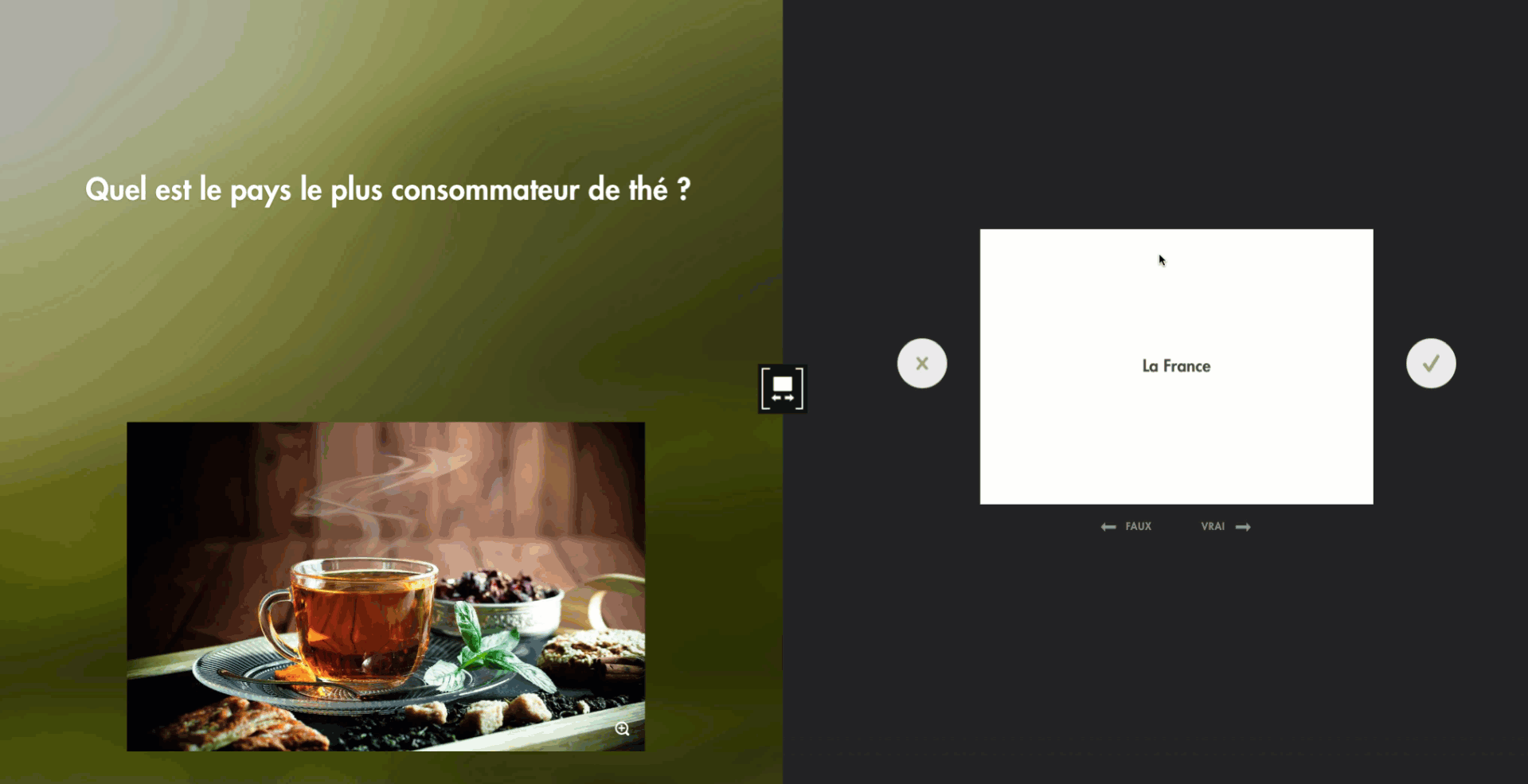
Cliquez sur l'image pour l'ouvrir dans un nouvel onglet
💡 Conditions d'activation : pour que l'activité Étiquettes s'affiche pour les participants, il est nécessaire de créer une question avec :
- au moins une bonne réponse
Toutefois, la question ne s'affiche pas si les réponses incluent les paires d'antonymes suivantes :
-
- Oui / Non
- Vrai / Faux
- D'accord / Pas d'accord
- Totalement / Pas du tout
Cette règle a été mise en place pour éviter toute confusion entre ces réponses et les boutons « Vrai » et « Faux » utilisés dans les jeux d'appariement.
Si vous souhaitez utiliser ce type de questions malgré ces restrictions, voici deux solutions possibles :
-
Modifier le type de question : passez au type de question « Choix multiple », qui ne possède pas cette restriction.
-
Adapter les réponses affichées : reformulez les réponses pour éviter les antonymes exacts. Par exemple : au lieu de « Oui / Non », utilisez « Oui, je suis d'accord » / « Non, je ne suis pas d'accord ».
Réponse mystère
Le participant choisit parmi trois cartes, dont une masquée. Si aucune des propositions affichées ne semble juste, il peut choisir de retourner la carte masquée. Ce format permet de challenger les participants en ajoutant une part de hasard.
🎯 Bénéfices pédagogiques :
-
Ludifie l’apprentissage
-
Valorise la prise de décision stratégique
-
Attise la curiosité
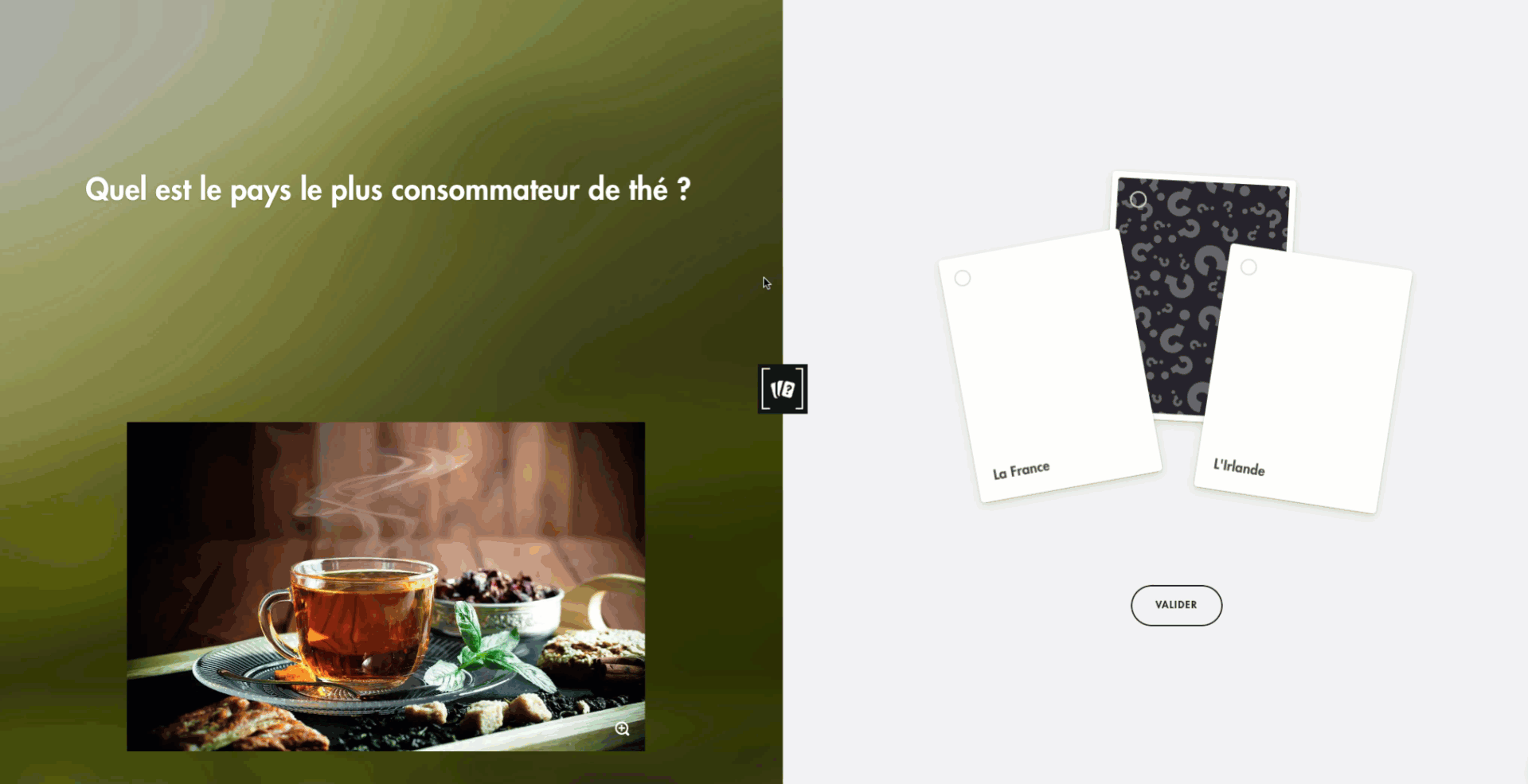
Cliquez sur l'image pour l'ouvrir dans un nouvel onglet
💡 Conditions d'activation : pour que l'activité Réponse mystère s'affiche pour les participants, il est nécessaire de créer une question avec :
- une seule bonne réponse
- et au moins deux mauvaises réponses
Les réponses doivent être de moins de 100 caractères.
Master mot
Le participant a 3 tentatives pour compléter la bonne réponse. À chaque tentative, Teach Up conserve les lettres correctes pour faciliter les essais suivants.
Pour profiter pleinement des fonctionnalités de TeachUp, il est recommandé de cocher le plus d'activités pédagogiques possibles pour chaque question.

Cliquez sur l'image pour l'ouvrir dans un nouvel onglet
💡 Conditions d'activation : pour que l'activité Master Mots s'affiche pour les participants, il est nécessaire de créer :
- une question simple
- une seule bonne réponse de moins de 7 mots
Mots mélés
Le participant doit trouver dans une grille, le mot à trouver. Il sélectionne la première lettre puis la dernière pour sélectionner le mot en entier. Plusieurs réponses sont disponibles dans la grille.
 Cliquez sur l'image pour l'ouvrir dans un nouvel onglet
Cliquez sur l'image pour l'ouvrir dans un nouvel onglet
💡 Conditions d'activation : pour que l'activité Mots mélés s'affiche pour les participants, il est nécessaire de créer une question avec :
- une seule bonne réponse
- au moins une mauvaise réponse
Les réponses doivent être composées d'un seul mot (pas de groupes de mots) entre 2 et 10 lettres.
Réponse cachée
Dans cette activité pédagogique, le participant est invité à choisir la réponse correcte en se basant sur l'intégralité du texte proposé.
 Cliquez sur l'image pour l'ouvrir dans un nouvel onglet
Cliquez sur l'image pour l'ouvrir dans un nouvel onglet
💡 Conditions d'activation : pour que l'activité Réponse cachée s'affiche pour les participants, il est nécessaire de créer une question simple comportant une réponse correcte.
La bonne réponse doit être intégrée dans le texte et présentées sous la forme d'un mot unique, sans groupes de mots ni phrases.
Questions fréquentes
Les activités pédagogiques sont-elles prises en compte dans le calcul de la maîtrise ?
Non, seules les questions de connaissances sont prises en compte dans le calcul de la maîtrise d’un module.




